博客
关于CS4打开为RAW格式和转变为智能图层的进一步说明

我们知道,RAW格式是一种调整自由度很大的数字格式,而且在CS4的RAW处理界面又增加了一些非常不错的工具,给我们调整图片带来了许多方便。
上次发帖介绍了JPG文件在RAW界面中打开的方法和经过调整的RAE图片作为智能对象在PS中打开进一步调整的方法(上次是介绍的CS3).由于CS4在操作界面上有了一些改动,所以再次将这些功能在CS4中的使用综合介绍一下,希望对有此需求的朋友有所帮助。
文件打开的方法:
如果处理的是RAW文件可直接在PS CS4中打开即可,也可以直接在Bridge CS4中双击打开。
如果要在RAW界面中打开JPG文件,可选择 文件--打开为,在弹出的对话框打开为一项中选择camera Raw一项即可。
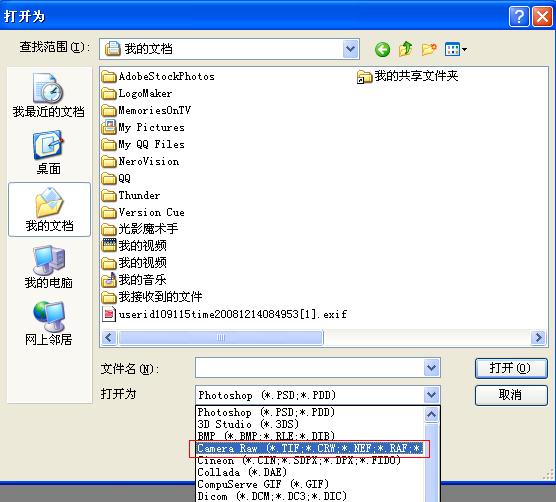
打开为智能对象
在打开的RAW界面将图像处理完成后,可将图片作为智能对象在PS界面打开,方法有二。
1。按住键盘Shift键,此时右下角[打开图像]按钮变为[打开对象],点击此按钮即可将图片作为智能对象 在ps中打开。
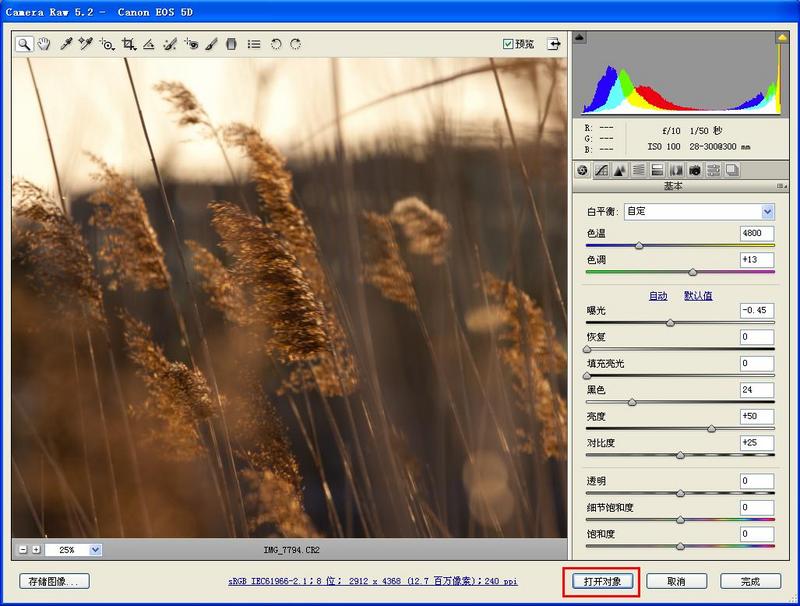
点击界面下面一行提示(见图)
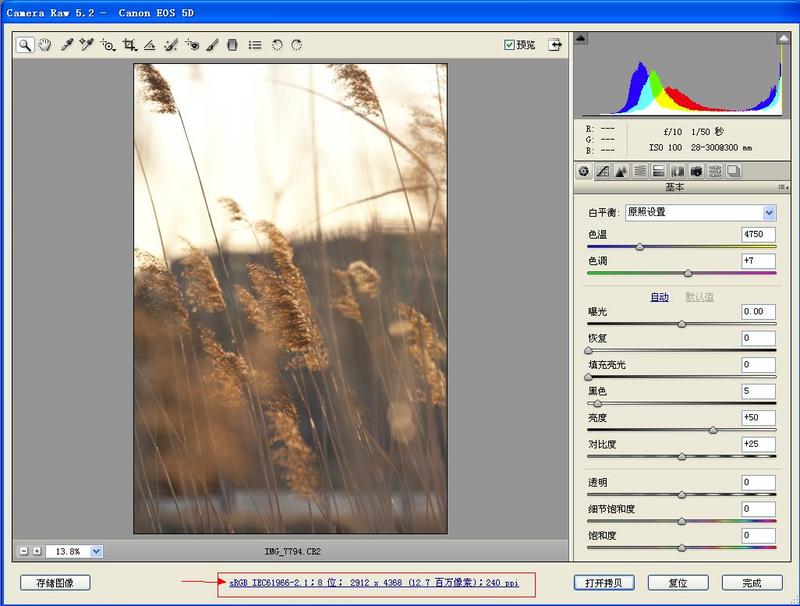
打开设定界面,在--在Photoshop 中打开智能对象 前面打勾。。这样你每次都使用智能对象方式打开图像。(当然,你要不像这样做就把勾去掉好啦)。
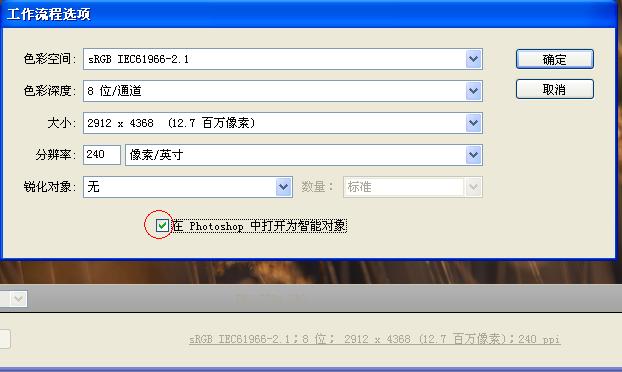
在ps界面作为智能对象打开的图片,在图层中的图标有一个又一个智能对象记号。
至于智能对象都有哪些好处可参见上一个帖子:http://www.photofans.cn/forum/showthread.php?forumid=7&threadyear=2009&threadid=143
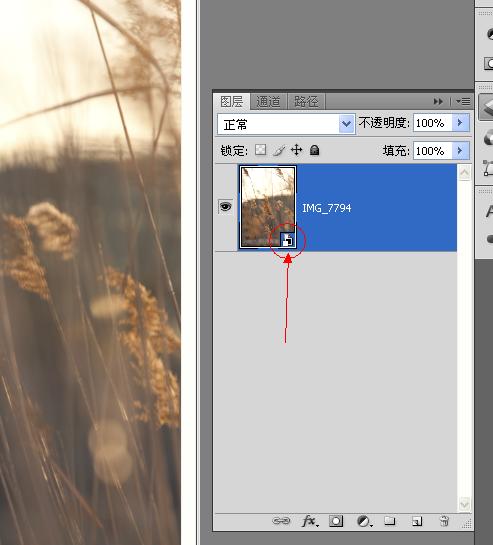
这里再介绍一个使用方法:
我们在处理好图片后一般都要用到锐化功能,在ps中这一功能是杀伤力最大的一个功能(对图片造成永久性的破坏),而且极不好掌握,现在我们在智能对象上使用这个工具试试。
点击滤镜-锐化-USM锐化。调整锐化值。点击确定。
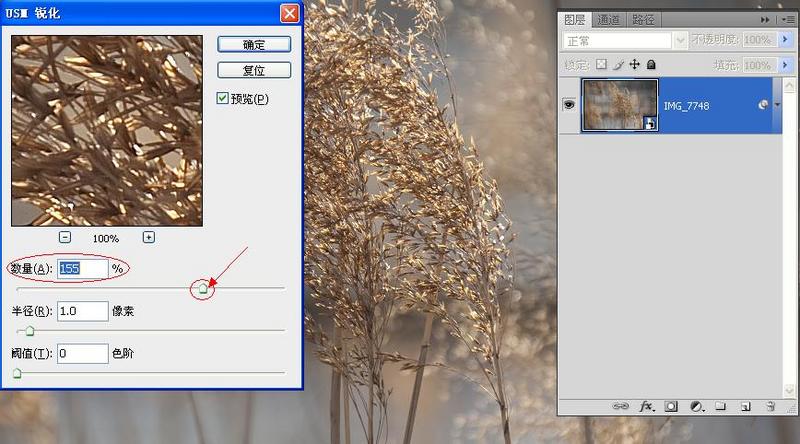
这时看到图层下面增加了一个图层蒙板(这时的锐化操作只是作用在了图层蒙板上,并未对原图作任何破坏)
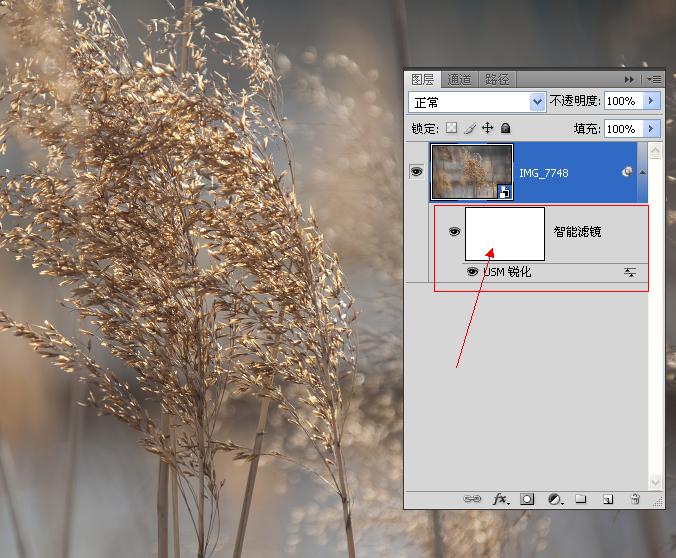
用鼠标点击激活蒙板(白色)按住Ctrl+I键,使蒙板变为反向蒙板(黑色)
这时我们看到原先作的锐化效果看不到了。这也就是蒙板的一个非常好的一个功能,由于是反向蒙板,这时的锐化效果完全变成透明的,完全显露出原图片。
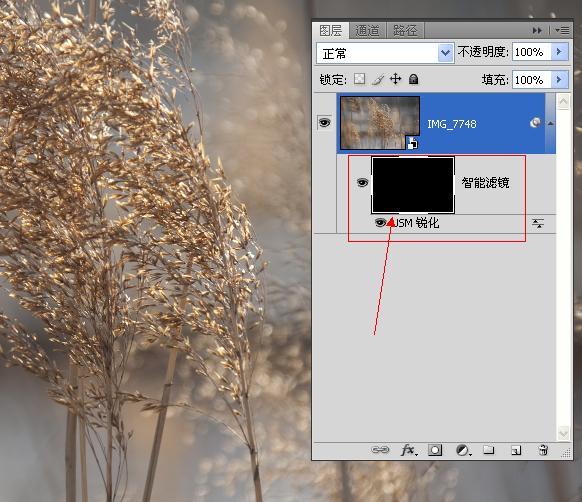
下面的操作完全掌握在你的手中了,选一个大小合适的白色画笔,调整一个小一点的不透明度(我一般都选10-15%),慢慢在图片上进行涂抹吧,把你想要锐化的部分涂抹出来,想锐化度强一点的部分多抹几次(在蒙板上涂成白色),想锐化度弱一点的部分少抹点儿,不想锐化的部分就不要涂抹了。
最后合并图层,保存。
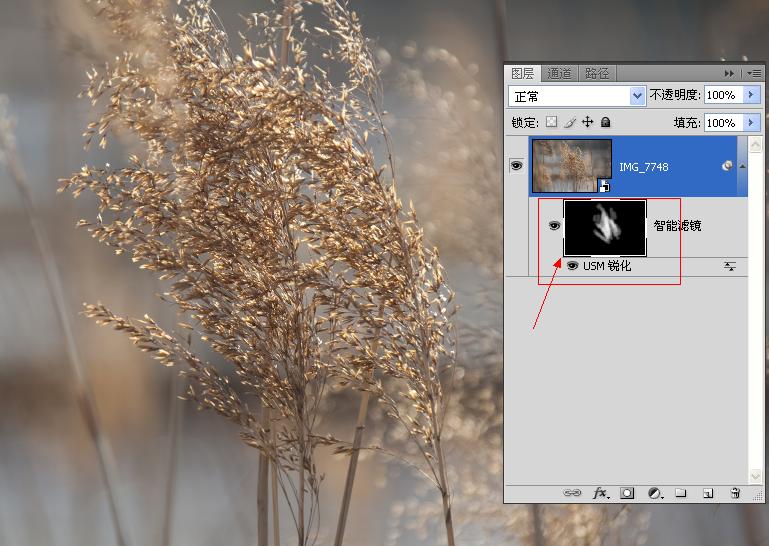
其实说到这,大家就可以联想到许多功能都可以在智能图层上进行,可以得到意想不到的效果。
最后说明一下,智能图层的创建,在ps界面也可以做到(大家可以自己试试找找),而且它的作用也不止这些,还有许多更强大的功能,大家可以找资料学习一下,或等有时间我再写几个教程。
谢谢大家观看!
上次发帖介绍了JPG文件在RAW界面中打开的方法和经过调整的RAE图片作为智能对象在PS中打开进一步调整的方法(上次是介绍的CS3).由于CS4在操作界面上有了一些改动,所以再次将这些功能在CS4中的使用综合介绍一下,希望对有此需求的朋友有所帮助。
文件打开的方法:
如果处理的是RAW文件可直接在PS CS4中打开即可,也可以直接在Bridge CS4中双击打开。
如果要在RAW界面中打开JPG文件,可选择 文件--打开为,在弹出的对话框打开为一项中选择camera Raw一项即可。
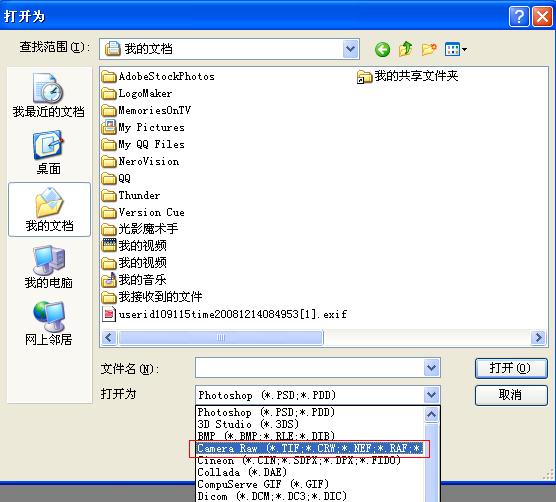
打开为智能对象
在打开的RAW界面将图像处理完成后,可将图片作为智能对象在PS界面打开,方法有二。
1。按住键盘Shift键,此时右下角[打开图像]按钮变为[打开对象],点击此按钮即可将图片作为智能对象 在ps中打开。
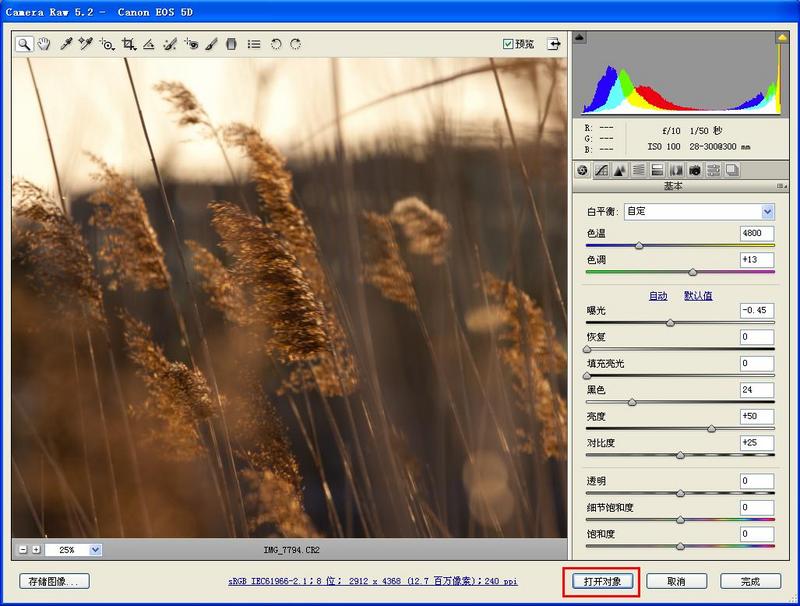
点击界面下面一行提示(见图)
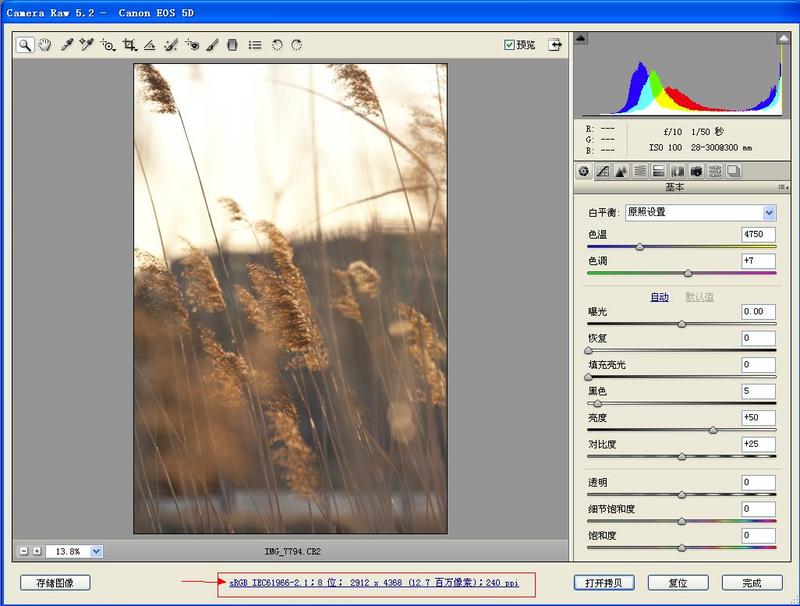
打开设定界面,在--在Photoshop 中打开智能对象 前面打勾。。这样你每次都使用智能对象方式打开图像。(当然,你要不像这样做就把勾去掉好啦)。
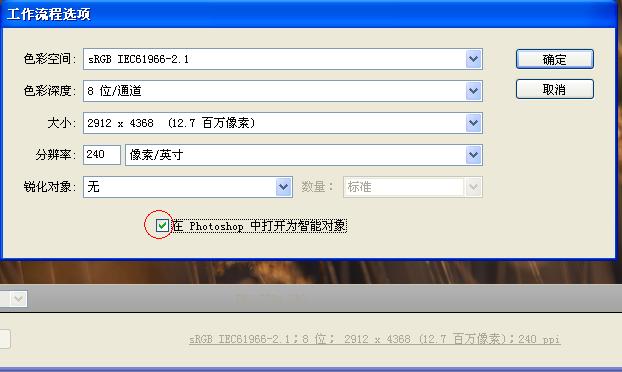
在ps界面作为智能对象打开的图片,在图层中的图标有一个又一个智能对象记号。
至于智能对象都有哪些好处可参见上一个帖子:http://www.photofans.cn/forum/showthread.php?forumid=7&threadyear=2009&threadid=143
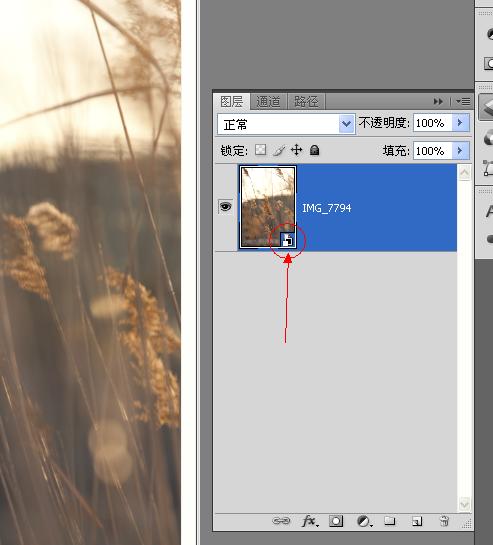
这里再介绍一个使用方法:
我们在处理好图片后一般都要用到锐化功能,在ps中这一功能是杀伤力最大的一个功能(对图片造成永久性的破坏),而且极不好掌握,现在我们在智能对象上使用这个工具试试。
点击滤镜-锐化-USM锐化。调整锐化值。点击确定。
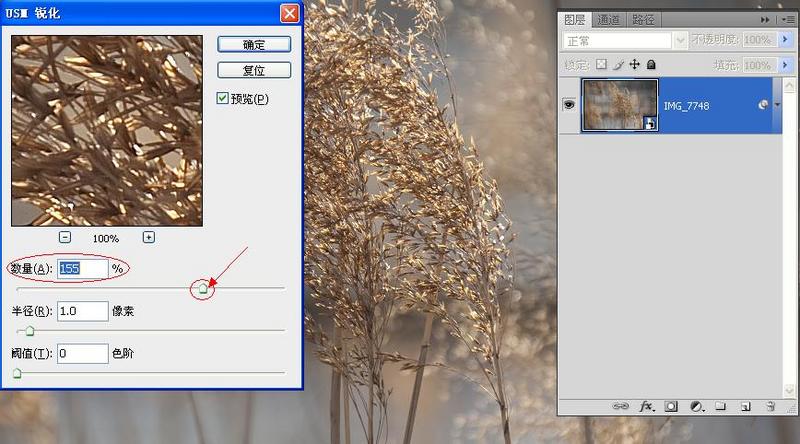
这时看到图层下面增加了一个图层蒙板(这时的锐化操作只是作用在了图层蒙板上,并未对原图作任何破坏)
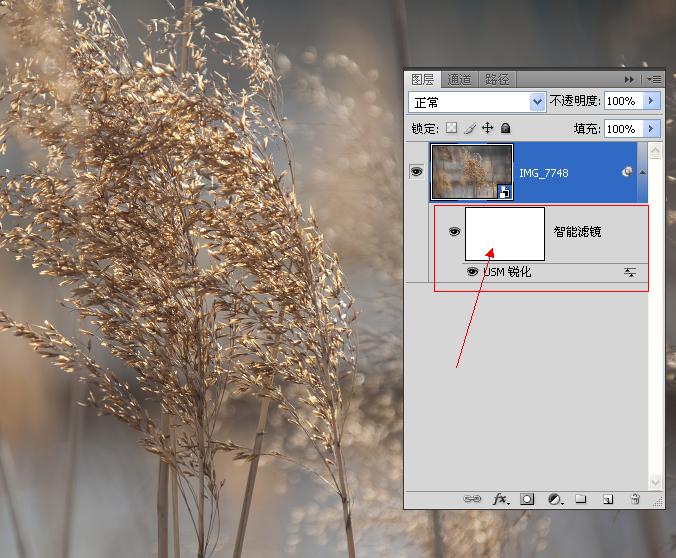
用鼠标点击激活蒙板(白色)按住Ctrl+I键,使蒙板变为反向蒙板(黑色)
这时我们看到原先作的锐化效果看不到了。这也就是蒙板的一个非常好的一个功能,由于是反向蒙板,这时的锐化效果完全变成透明的,完全显露出原图片。
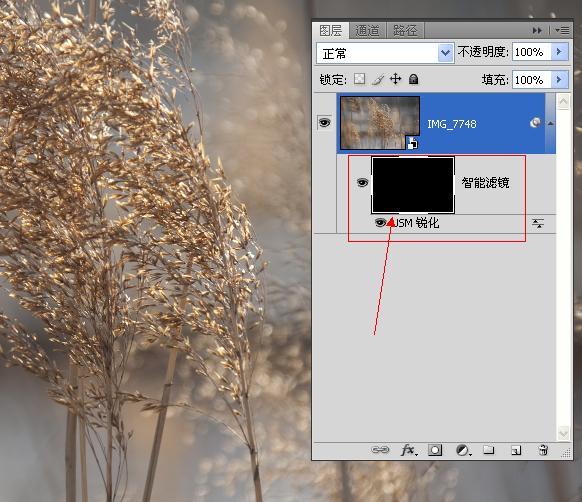
下面的操作完全掌握在你的手中了,选一个大小合适的白色画笔,调整一个小一点的不透明度(我一般都选10-15%),慢慢在图片上进行涂抹吧,把你想要锐化的部分涂抹出来,想锐化度强一点的部分多抹几次(在蒙板上涂成白色),想锐化度弱一点的部分少抹点儿,不想锐化的部分就不要涂抹了。
最后合并图层,保存。
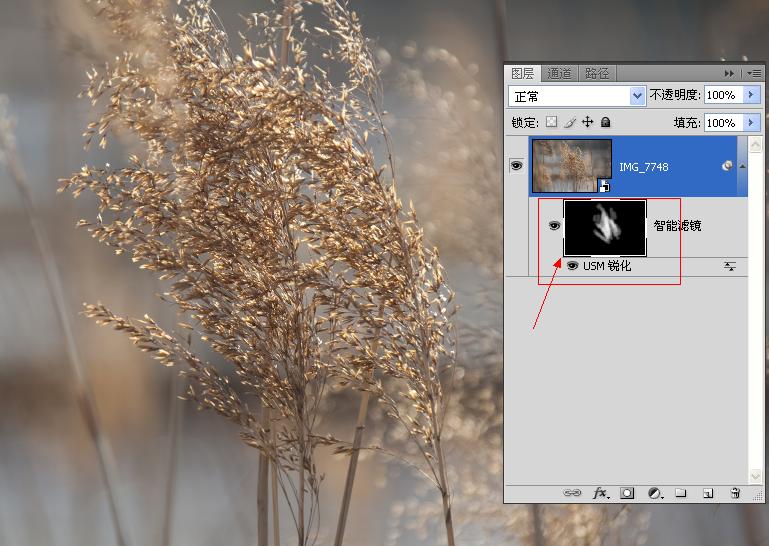
其实说到这,大家就可以联想到许多功能都可以在智能图层上进行,可以得到意想不到的效果。
最后说明一下,智能图层的创建,在ps界面也可以做到(大家可以自己试试找找),而且它的作用也不止这些,还有许多更强大的功能,大家可以找资料学习一下,或等有时间我再写几个教程。
谢谢大家观看!





